电脑教程:电脑word打不开怎么办
- 分类:win8 发布时间: 2017年11月14日 12:00:57
在平常的工作当作,我们使用最多的软件可能是Word文档,但是也难免会遇上Word打不开的时候,当我们遇到这种情况时候该怎么办呢?应该如何解决这个问题呢?下面,小编就向大家介绍解决word打不开的解决,能够快速的让大家恢复到以前正常的工作状态中。
在日常使用的软件中,用了学习或者工作,用到最多的,当属是Word文档了,当然该软件也会出现故障的情况,并不是万能的,其中word打不开就是其中问题之一,当我们在面对这种word文档打不开的时候,应该怎么办呢?根据界面的提示怎么操作都会无法解决的,下面,小编就向大家展示word打不开的解决步骤。
word打不开怎么办图文解说
双击打开“我的电脑”,单击“菜单栏”的“工具”,选择“文件夹选项”,查看
将“隐藏受保护的操作系统文件(推荐)”前面的勾取消,
然后将“显示隐藏的文件、文件夹和驱动器”勾上,确定。
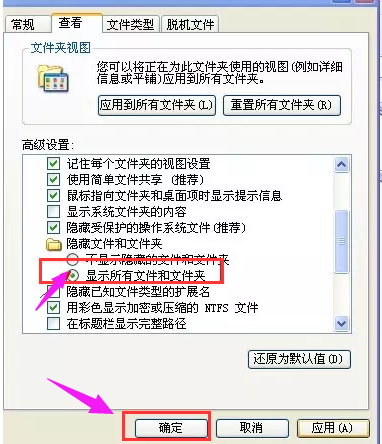
文档打不开电脑图解-1
打开路径:C:\Documents and Settings\Administrator\application data\microsoft\templates ,将会看见两个文件,将“Normal”删除掉
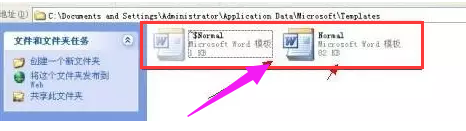
文档电脑图解-2
再去重新启动word软件看看
办法二:删除空白模板文件
进入“安全模式”,Word将仅显示空白窗口,选择“菜单栏”的“文件”,点击“新建”。
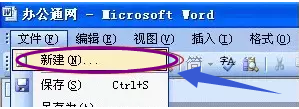
word文档电脑图解-3
在右边新建文档显示窗口中看到“本机上的模板”
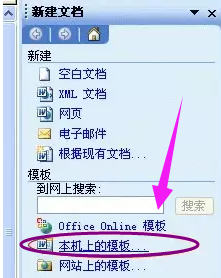
文档打不开电脑图解-4
点击进入“本机上的模板”,将会进入word模板选择框,找到并删除“空白文档”确定0
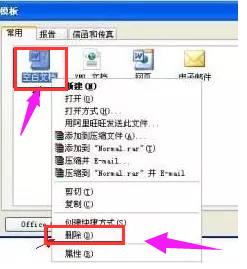
文档电脑图解-5
删除空白文档,确定之后关闭退出,重新打开word看看。
办法三:重新安装word软件
先将word重要文档备份下,然后将原来的word软件卸载掉,重新安装word软件,再去打开。
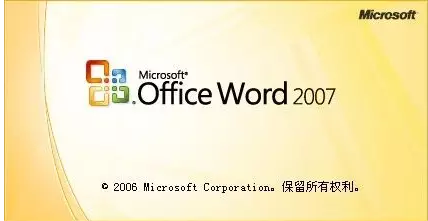
word文档电脑图解-6
猜您喜欢
- 如何恢复u盘数据最完整2016/10/27
- windows installer clean up,详细教您..2017/12/29
- 宽带连接错误678,详细教您宽带连接出..2018/02/11
- i5处理器,详细教您i5处理器怎么样..2018/03/23
- 从硬盘ghost安装系统教程2017/01/12
- 惠普电脑怎么进入bios呢?2017/07/23
相关推荐
- 主板电源线怎么插 2016-11-02
- 宽带连接错误651,详细教您宽带连接错.. 2018-04-19
- 手机连接电脑上网,详细教您手机如何连.. 2018-08-02
- 笔记本电脑小键盘,详细教您笔记本键盘.. 2018-08-10
- u盘安装系统|u盘安装系统win10.. 2016-11-23
- win8系统下载的官网地址是什么.. 2022-02-10




 粤公网安备 44130202001059号
粤公网安备 44130202001059号